js多点触控的问题
- 小云云原创
- 2017-12-08 16:28:472470浏览
移动端的布局不同于pc端,首先我们要知道在移动端中,css中的1px并不等于物理上的1px,因为手机屏幕的分辨率已经越来越高,高像素但是屏幕尺寸却没有发生太大变化,那就意味着一个物理像素点实际上塞入了好几个像素。
在移动端浏览器中以及某些桌面浏览器中,window对象有一个devicePixelRatio属性,它的官方的定义为:设备物理像素和设备独立像素的比例,也就是 devicePixelRatio = 物理像素 / 独立像素。css中的px就可以看做是设备的独立像素,所以通过devicePixelRatio,我们可以知道该设备上一个css像素代表多少个物理像素。例如,在Retina屏的iphone上,devicePixelRatio的值为2,也就是说1个css像素相当于2个物理像素。但是要注意的是,devicePixelRatio在不同的浏览器中还存在些许的兼容性问题,所以我们现在还并不能完全信赖这个东西。
还有一个因素也会引起css中px的变化,那就是用户缩放。例如,当用户把页面放大一倍,那么css中1px所代表的物理像素也会增加一倍;反之把页面缩小一倍,css中1px所代表的物理像素也会减少一倍。
所以在做移动端开发时,为了使移动端的页面在不同的手机上同样的大小来显示,我们可以将页面的宽度固定,然后获取设备的宽度,可以得到我们之前设定的宽度与设备宽度的比例,再使用HTML5新增的viewport来对页面进行缩放,并固定不允许用户再重新缩放。
在看viewport的具体用法之前,我们先搞清楚几个概念。
layout viewport:
layout viewport 是网页的所有内容,他可以全部或者部分展示给用户。
visual viewport
visual viewport 就是当前显示给用户内容的窗口,你可以拖动或者放大缩小网页。
不太懂的看下图就知道了:
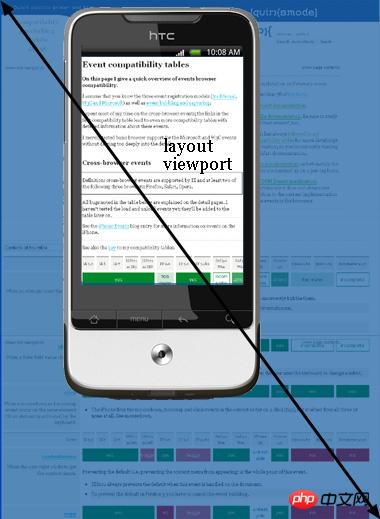
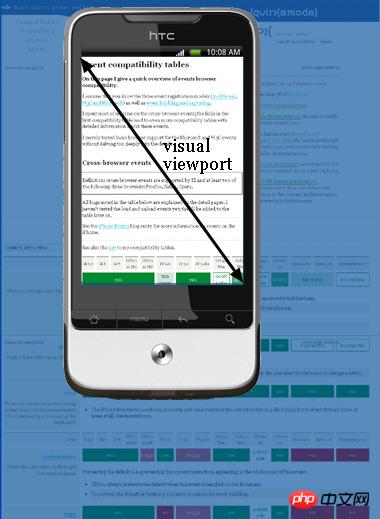
viewport具体用法为:
使用该meta标签时,在content中写属性,用逗号隔开
<meta name="viewport" content="width=device-width, initial-scale=1.0, maximum-scale=1.0,minimum-scale=1.0,user-scalable=no" />
| 属性名 | 备注 |
|---|---|
| width | 设置layout viewport 的宽度,为一个正整数,使用字符串”width-device”表示设备宽度 |
| initial-scale | 设置页面的初始缩放值,为一个数字,可以带小数 |
| minimum-scale | 允许用户的最小缩放值,为一个数字,可以带小数 |
| maximum-scale | 允许用户的最大缩放值,为一个数字,可以带小数 |
| height | 设置layout viewport 的高度,这个属性对我们并不重要,很少使用 |
| user-scalable | 是否允许用户进行缩放,值为”no”或”yes”, no 代表不允许,yes代表允许 |
转载:
http://blog.csdn.net/qq_16339527/article/details/52996316
移动端的布局不同于pc端,首先我们要知道在移动端中,css中的1px并不等于物理上的1px,因为手机屏幕的分辨率已经越来越高,高像素但是屏幕尺寸却没有发生太大变化,那就意味着一个物理像素点实际上塞入了好几个像素。
在移动端浏览器中以及某些桌面浏览器中,window对象有一个devicePixelRatio属性,它的官方的定义为:设备物理像素和设备独立像素的比例,也就是 devicePixelRatio = 物理像素 / 独立像素。css中的px就可以看做是设备的独立像素,所以通过devicePixelRatio,我们可以知道该设备上一个css像素代表多少个物理像素。例如,在Retina屏的iphone上,devicePixelRatio的值为2,也就是说1个css像素相当于2个物理像素。但是要注意的是,devicePixelRatio在不同的浏览器中还存在些许的兼容性问题,所以我们现在还并不能完全信赖这个东西。
还有一个因素也会引起css中px的变化,那就是用户缩放。例如,当用户把页面放大一倍,那么css中1px所代表的物理像素也会增加一倍;反之把页面缩小一倍,css中1px所代表的物理像素也会减少一倍。
所以在做移动端开发时,为了使移动端的页面在不同的手机上同样的大小来显示,我们可以将页面的宽度固定,然后获取设备的宽度,可以得到我们之前设定的宽度与设备宽度的比例,再使用HTML5新增的viewport来对页面进行缩放,并固定不允许用户再重新缩放。
在看viewport的具体用法之前,我们先搞清楚几个概念。
layout viewport:
layout viewport 是网页的所有内容,他可以全部或者部分展示给用户。
visual viewport
visual viewport 就是当前显示给用户内容的窗口,你可以拖动或者放大缩小网页。
不太懂的看下图就知道了:
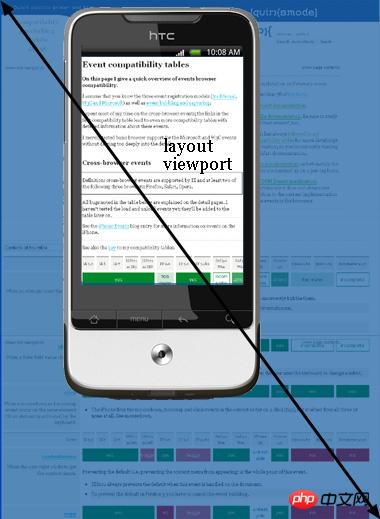
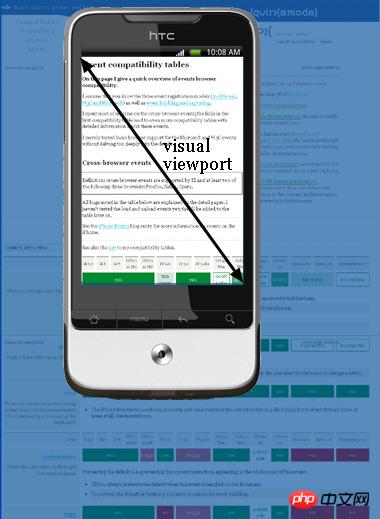
viewport具体用法为:
使用该meta标签时,在content中写属性,用逗号隔开
<meta name="viewport" content="width=device-width, initial-scale=1.0, maximum-scale=1.0,minimum-scale=1.0,user-scalable=no" />
| 属性名 | 备注 |
|---|---|
| width | 设置layout viewport 的宽度,为一个正整数,使用字符串”width-device”表示设备宽度 |
| initial-scale | 设置页面的初始缩放值,为一个数字,可以带小数 |
| minimum-scale | 允许用户的最小缩放值,为一个数字,可以带小数 |
| maximum-scale | 允许用户的最大缩放值,为一个数字,可以带小数 |
| height | 设置layout viewport 的高度,这个属性对我们并不重要,很少使用 |
| user-scalable | 是否允许用户进行缩放,值为”no”或”yes”, no 代表不允许,yes代表允许 |
相关推荐:
小强的HTML5移动开发之路(52)——jquerymobile中的触控交互
jquery mobile的触控点击事件会多次触发问题的解决方法_jquery
以上是js多点触控的问题的详细内容。更多信息请关注PHP中文网其他相关文章!

